iPhonen varmuuskopiot eivät ole pieniä. Ne eivät ole samankokoisia kuin iPhonen kokonaiskäyttötila, mutta ne voivat silti viedä Gt tilaa Windows-asemalle. Et voi muuttaa sitä, mihin varmuuskopio tallennetaan. Voit siirtää taaksepäin toiseen paikkaan ja siirtää sen takaisin, kun joudut palauttamaan siitä, mutta se on erittäin hankala tapa tehdä se. Jos et kuitenkaan halua käyttää risteyslinkkejä, voit varmuuskopioida iPhonen ulkoiseen asemaan iTunesin avulla.
Varmuuskopio sijainti
ITunesista on saatavana kaksi versiotaesittää; työpöytäsovellusversio ja UWP-sovellusversio. Kummankin sovelluksen varmuuskopiointitila eroaa hieman. Sinun on tiedettävä, mihin sovellus tällä hetkellä tallentaa varmuuskopion luodaksesi risteyslinkin, joka osoittaa sen muualle.
Työpöytäversio
C:UsersYour User NameAppDataRoamingApple ComputerMobileSyncBackup
UWP-sovellusversio
C:UsersYour User NameAppleMobileSyncBackup
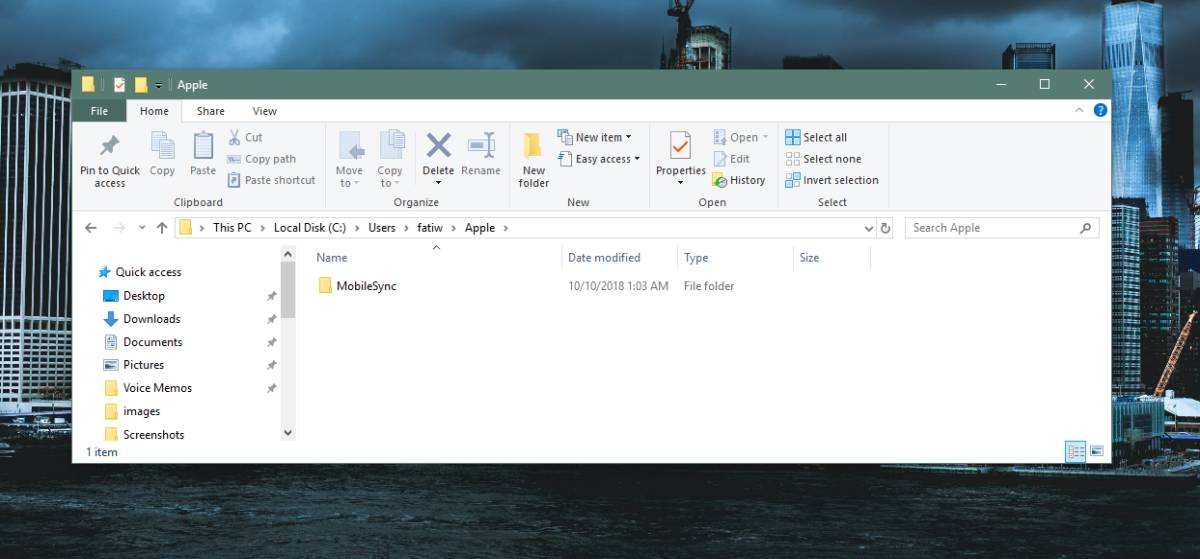
Uusi varmuuskopiointipaikka
Kytke asema, jonka haluat varmuuskopioidaiPhone -. Tämä toimii paitsi ulkoisten asemien lisäksi myös sisäisissä asemissa. Luo aseman juurelle kansio nimeltä 'MobileSync'.
Leikkaa seuraavaksi Varmuuskopio-kansio Windows-asemasta ja liitä se uuteen MobileSync-kansioon. Muista leikata ja liittää se kopioinnin sijasta.
Luo risteyslinkki
Jos iTunes on auki, sulje se. Avaa komentokehote järjestelmänvalvojan oikeuksilla. Sinun on suoritettava alla oleva komento, sinun on kuitenkin vaihdettava se vastaamaan polkua nykyiseen varmuuskopiointikansioon ja juuri luomaan uuteen.
Suorita alla oleva komento UWP iTunes -sovellukselle;
MkLink /J “C:UsersYour User NameAppleMobileSyncBackup” “E:MobileSyncBackup”
Suorita alla oleva komento työpöytä iTunes-sovellukselle;
MkLink /J “C:UsersYour User NameAppDataRoamingApple ComputerMobileSyncBackup” “E:MobileSyncBackup”
Molemmissa tapauksissa haluat korvata 'käyttäjänimesi' todellisella käyttäjänimellä. Voit muuttaa aseman kirjaimen, johon kirjain on koskaan osoitettu, asemalle, jonka haluat varmuuskopioida.
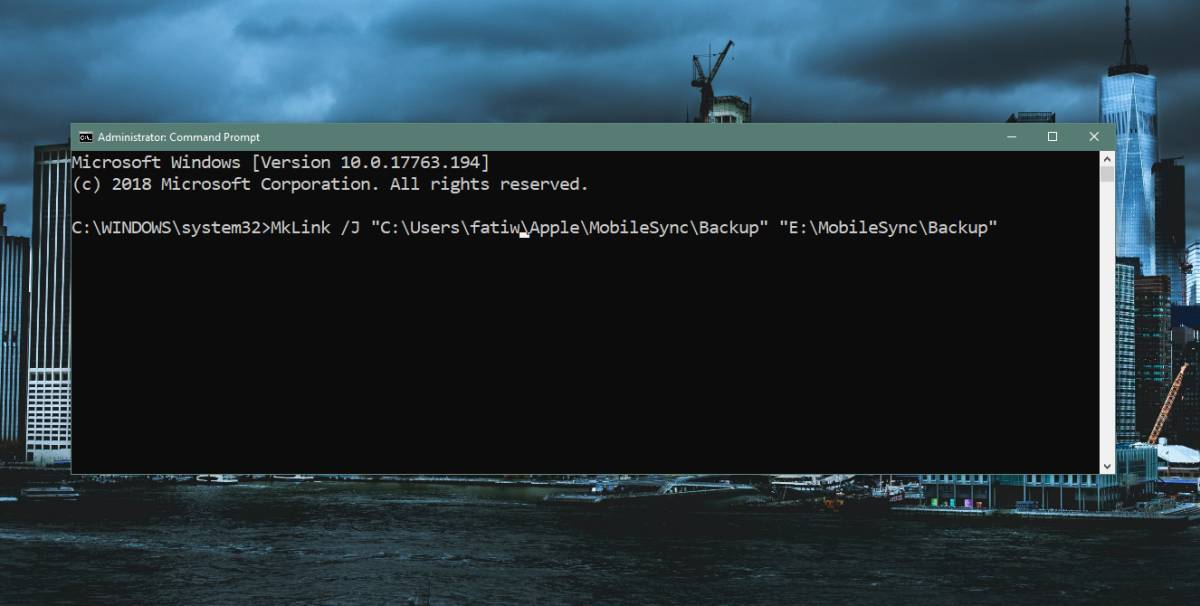
Mitä tapahtuu?
Saatat ihmetellä, miksi voit käyttää tätä menetelmäävarmuuskopioi iPhone ulkoiseen asemaan, mutta älä muuta varmuuskopioinnin sijaintia iTunesin kautta. Tämä johtuu siitä, että iTunesin kannalta se varmuuskopioi iPhonesi alkuperäiseen sijaintiin, jonka se valitsi. Risteyslinkki on tiedostojen uudelleenohjaus toiseen asemaan ja eri sijaintiin.











Kommentit